Содержание:
Уже достаточно давно на Android-устройствах помимо классических функций появилась возможность бесконтактной оплаты с использованием специального NFC-чипа. Данное приспособление можно найти практически в каждом современном смартфоне, однако далеко не все владельцы знают, как правильно пользоваться подобной функцией. По ходу сегодняшней статьи мы постараемся раскрыть все тонкости работы NFC-чипа и методы применения.
NFC на Android
Несмотря на кажущуюся простоту, NFC на Android играет важную роль, сводящуюся, как правило, к бесконтактной оплате покупок с помощью мобильного телефона. При этом в некоторых случаях применение чипа может выходить далеко за указанные рамки, вплоть до передачи файлов в режиме реального времени.
Проверка NFC-чипа
Так как далеко не все смартфоны по умолчанию оборудованы NFC-чипом, перед использованием необходимо проверить устройство на предмет наличия функции. Для этого посетите раздел «Устройства» в приложении «Настройки» и найдите нужную опцию. Более подробно процедура была нами описана в другой статье на сайте и рекомендуется к ознакомлению из-за массы особенностей, связанных с версией операционной системы.
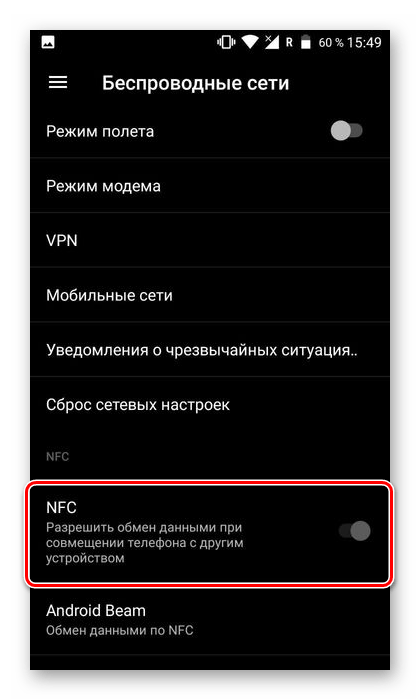
Подробнее: Как узнать, есть ли в телефоне NFC
Включение функции
Если смартфон располагает NFC-чипом, для использования потребуется отдельно включить функцию, опять же воспользовавшись классическим приложением «Настройки». Сделать это можно в разделе «Беспроводные сети» или «Подключенные устройства» в зависимости от версии Android и фирменной оболочки. Подробно настоящая тема была раскрыта в другой инструкции по представленной ниже ссылке.
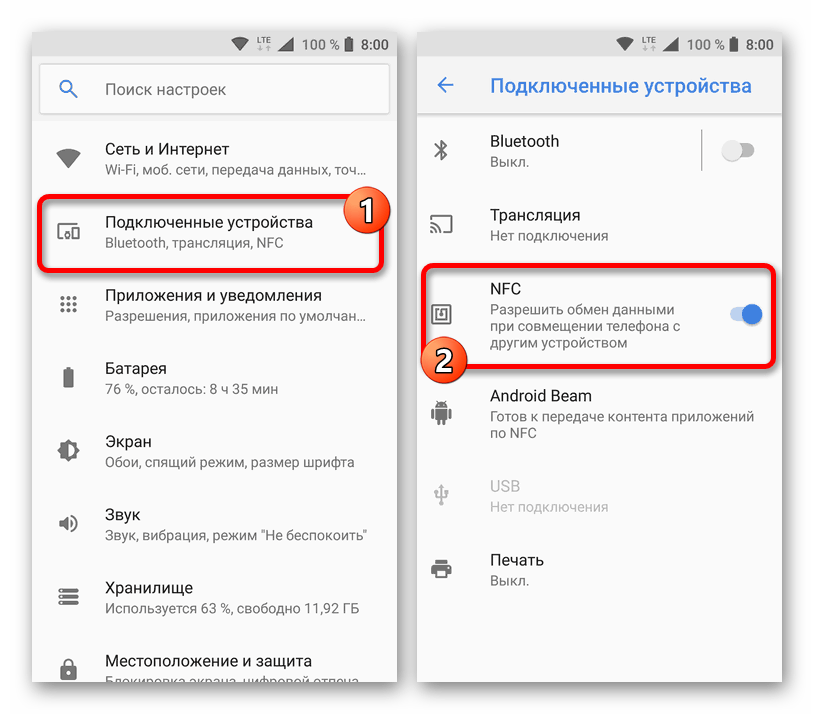
Подробнее: Как включить функцию NFC на Android
Многие сторонние приложения для бесконтактной оплаты, представленные нами далее, способны автоматически задействовать функцию NFC. Это стоит учитывать, так как хоть и не значительно, но все же может сэкономить время.
Приложения для NFC
Даже при наличии активированного чипа использование непосредственной самой функции является невозможным без установки и подключения одного из специальных приложений. Лучшим вариантом, как правило, выступает Google Pay, поддерживающий большинство банковских карт, включая Visa и MasterCard, но также существуют и другие варианты. Так или иначе, все актуальные приложения были нами представлены в соответствующем обзоре.

Подробнее: Приложения для оплаты телефоном на Android
Настройка оплаты телефоном
Вне зависимости от выбранного варианта на телефоне потребуется применить определенные настройки, напрямую влияющие на возможность бесконтактной оплаты. Особенно это касается Google Pay и Samsung Pay, работающих только в случае привязки пластиковой карты к учетной записи.

Подробнее: Как настроить оплату телефоном на Android
Многие из банков позволяют сильно упростить процедуру привязки, предоставляя инструменты внутри фирменного приложения. Одним из ярких примеров подобного выступает Сбербанк с одноименной программой.

Подробнее: Оплата телефоном вместо карты Сбербанка на Android
Бесконтактная оплата
Главная задача NFC-чипа, как мы уже упоминали ранее, заключается в бесконтактной оплате товаров в магазинах с терминалами, поддерживающими соответствующий метод расчета. Кроме того, функция доступна для использования и в банковских отделениях, включая банкоматы, значительно упрощая процедуру обслуживания.

Задействовать чип можно по-разному в зависимости от применения, однако в большинстве случаев для этого достаточно поднести устройство с включенной функцией к терминалу и подтвердить перевод средств. При этом если же вы пользуетесь каким-то специальным приложением, действия могут отличаться.
Передача файлов через Android Beam
На первый взгляд довольно необычным может показаться применение NFC-чипа, изначально нацеленного на бесконтактную оплату с помощью соответствующих терминалов, в качестве средства беспроводной передачи файлов между смартфонами по аналогии с Bluetooth. Однако, несмотря это, подобное вполне возможно и уже часто встречается в лице функции «Android Beam», доступной из системных «Настроек». Более подробно ознакомиться с особенностями настоящей опции вы можете в отдельной статье.
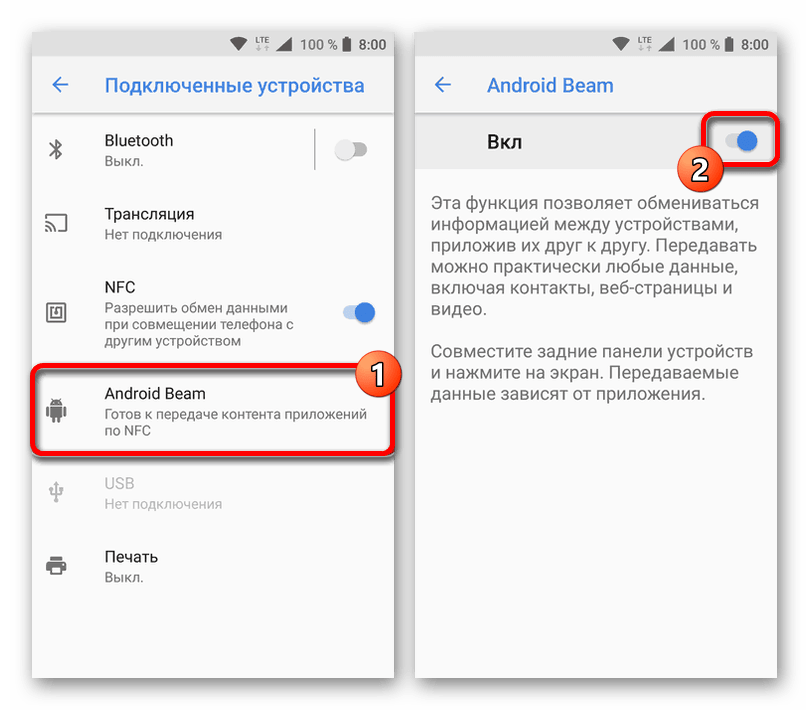
Подробнее: Что такое Android Beam на телефоне
Если говорить вкратце, то с помощью Android Beam можно передавать файлы между двумя смартфонами с поддержкой данной функции и при задействованном NFC-чипе. Такой способ имеет массу достоинств, предоставляя высокий уровень безопасности и внушительную скорость передачи информации, оставляя позади привычный блютуз и прочие виды соединения.
Нами были представлены все особенности работы NFC на Android, включая как бесконтактную оплату, так и беспроводную передачу файлов. В настоящий момент других методов применения опции не существует и в ближайшее время вряд ли появятся.
 Наш Telegram каналТолько полезная информация
Наш Telegram каналТолько полезная информация
 Устранение проблемы с тормозящим YouTube на Android
Устранение проблемы с тормозящим YouTube на Android
 Сжатие фото на телефонах Android
Сжатие фото на телефонах Android
 Изменение иконок приложений на Android
Изменение иконок приложений на Android
 Отключение входящих звонков на Android
Отключение входящих звонков на Android
 Поиск выключенного устройства с Андроид
Поиск выключенного устройства с Андроид
 Настройка чувствительности микрофона в Android
Настройка чувствительности микрофона в Android
 Отключение режима разработчика на Android
Отключение режима разработчика на Android
 Скачивание мультфильмов на телефон с Андроид
Скачивание мультфильмов на телефон с Андроид
 Настройка карты памяти в Android
Настройка карты памяти в Android
 Как проверить наличие рут-прав на Android
Как проверить наличие рут-прав на Android
 Приложения-файрволы для Android
Приложения-файрволы для Android
 Приложения контактов для Android
Приложения контактов для Android
 Как перевести Android-девайс в режим Recovery
Как перевести Android-девайс в режим Recovery
 Правильная настройка точки доступа на Android
Правильная настройка точки доступа на Android
 Установка мелодии будильника на Android
Установка мелодии будильника на Android
 Устранение проблем с вылетом приложений на Android
Устранение проблем с вылетом приложений на Android
 Способы загрузки видео из интернета на Android
Способы загрузки видео из интернета на Android
 Решение проблем с пропавшими контактами на Android
Решение проблем с пропавшими контактами на Android
 Решение проблем с уведомлениями ВКонтакте на Android
Решение проблем с уведомлениями ВКонтакте на Android
 Причины и устранение проблемы «Неверный код MMI» на Android
Причины и устранение проблемы «Неверный код MMI» на Android lumpics.ru
lumpics.ru




Спасибо большое, откуда вы все знаете?